ZBrush中如何给模型添加材质?
设·集合小编 发布时间:2023-03-15 15:03:23 1619次最后更新:2024-03-08 11:16:50
在使用建模的软件中,有时需要给模型添加材质,这样模型会显示出不同效果。那么,ZBrush中如何给模型添加材质呢?这里我给大家分享一下操作的步骤,希望能帮助到有需要的人,感兴趣的小伙伴可以一起学习了解一下。
工具/软件
电脑型号:联想(Lenovo)天逸510S; 系统版本:Windows7; 软件版本:ZBrush 4R7
方法/步骤
第1步
打开ZBrush软件,新建一个文件,可以看到绘图区,如下图所示。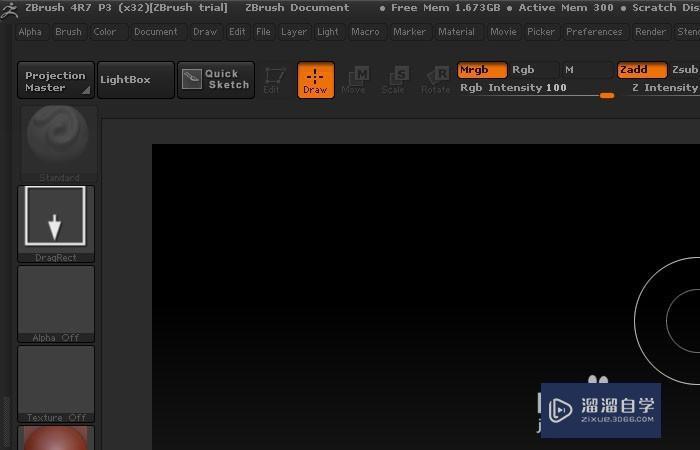
第2步
接着,鼠标左键单击右边的【标准模型】工具箱,在弹出的模型面板中选择一个模型,如下图所示。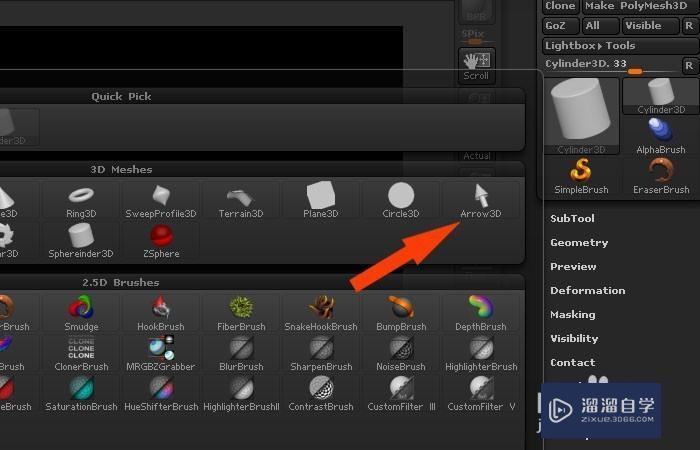
第3步
然后,在模型面板中选择箭头模型,并在绘图区绘制一个箭头模型出来,如下图所示。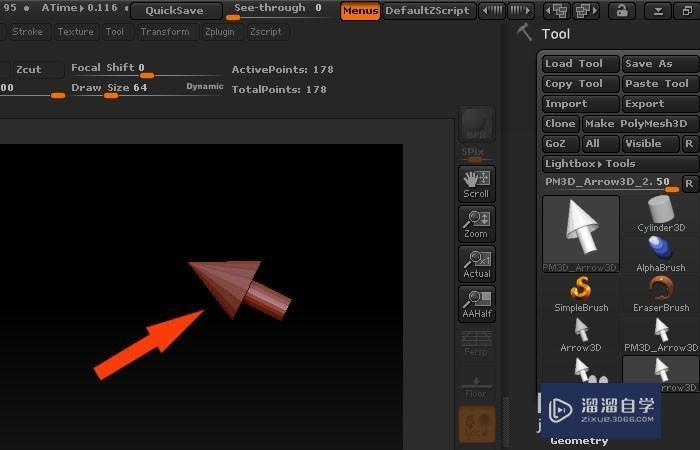
第4步
接着,在模型面板中选择一个六角形模型,如下图所示。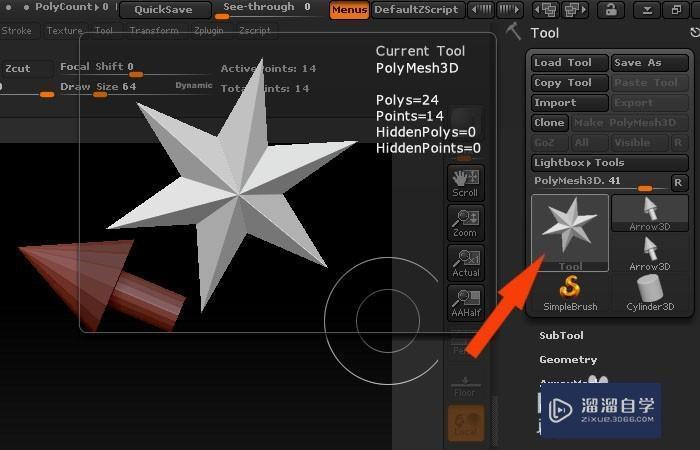
第5步
然后,在绘图区,鼠标左键拖动绘制一个六角形模型,如下图所示。可以看到模型使用的材质都相同,可以修改一下材质贴图。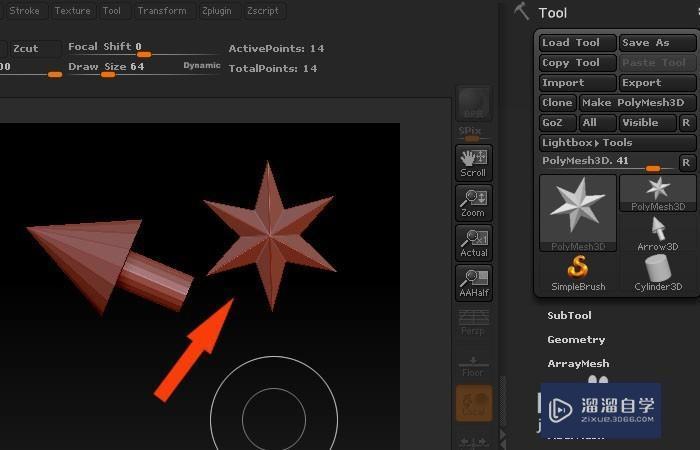
第6步
接着,鼠标左键单击菜单【材质】,可以看到有默认的材质,比如选择一个木纹材质,如下图所示。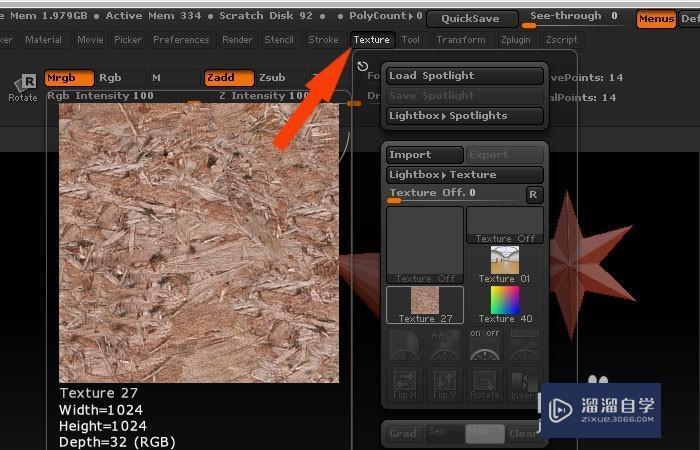
第7步
最后,把选择好的材质赋予模型,单击【使用】材质按钮,这样就可以看到模型显示不同材质的效果了,可以和原材质模型对比,如下图所示。通过这样的操作,就可以给模型添加材质了。
相关文章
广告位


评论列表